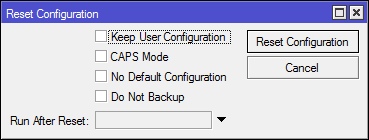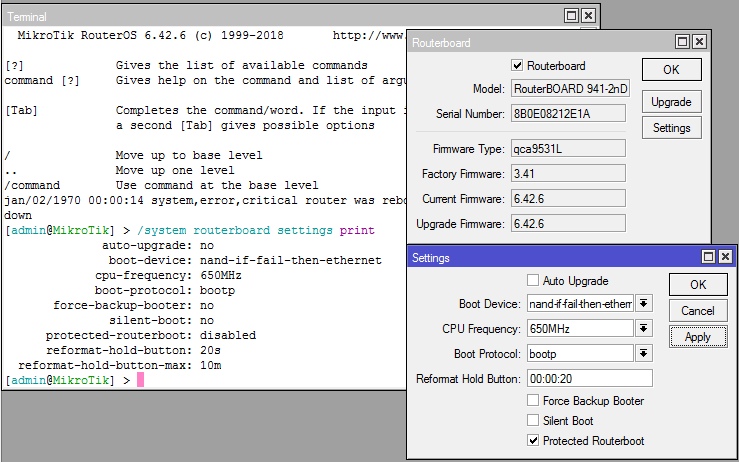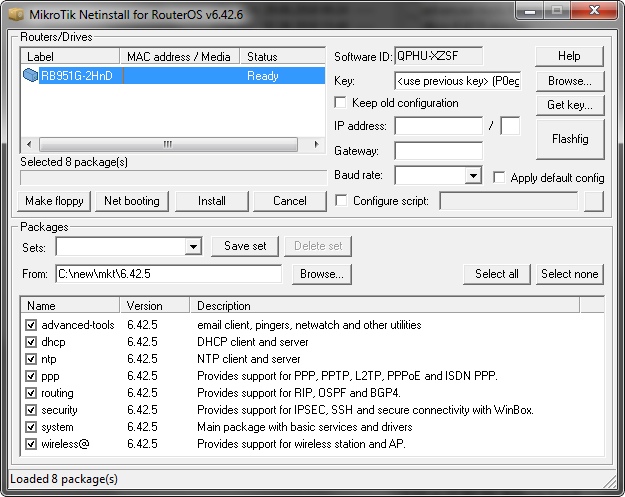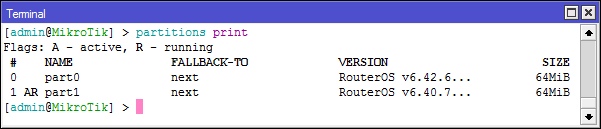чем открыть бэкап mikrotik
Как сохранить, перенести и восстановить настройки MikroTik
На роутерах Mikrotik есть функция создания резервной копии конфигурации системы. Для чего это нужно? Регулярный бэкап настроек поможет избежать ряда проблем. Например:
Освоить MikroTik вы можете с помощью онлайн-курса «Настройка оборудования MikroTik». В курсе изучаются все темы из официальной программы MTCNA. Автор – официальный тренер MikroTik. Материал подходит и тем, кто уже давно работает с оборудованием MikroTik, и тем, кто еще не держал его в руках. В состав входят 162 видеоурока, 45 лабораторных работ, вопросы для самопроверки и конспект.
Рекомендуем создавать бэкап настроек перед каждым внесением изменений в конфигурацию.
Как сохранить конфигурацию MikroTik
На устройствах Mikrotik backup конфигурации можно сделать несколькими способами: бинарный файл (backup) и экспорт (export).
Давайте сравним эти способы. Разберемся, чем они отличаются, какие особенности имеют:
| Бинарный файл (backup) | Экспорт (export) |
|---|---|
| Делает только полную копию системы, сохраняя сертификаты, пароли учетных записей. | Можно выполнить бэкап нужного раздела или всей конфигурации. Не сохраняет сертификаты, учетные данные. |
| Используется ТОЛЬКО на том оборудовании, на котором создавался. | Можно восстанавливать конфигурацию RouterOS на любом другом маршрутизаторе данной марки. |
| Перед восстановлением стирает старые настройки, заменяя их новыми. | При восстановлении старые и новые настройки объединяются. |
| Работает из графического интерфейса и консоли. | Доступен только из консоли. |
| Надо знать пароль администратора, при котором создавалась резервная копия. | Пароль не нужен. Есть режим отладки. Можно определить, из-за чего импорт не происходит. |
| Нет возможности посмотреть содержимое файла и внести изменения. | Можно открыть текстовым редактором. Есть возможность редактировать конфигурацию с последующим импортом. |
Бинарный файл (backup)
Напомним, что этот способ создает только полную копию настроек RouterOS, сохраняя данные учетных записей и сертификаты.
Важно! Используется ТОЛЬКО на том же оборудовании, на котором создавался.
Создание полной резервной копии системы
Через графический интерфейс Winbox
Откроется окно со следующим содержанием:
Если самостоятельно не указать имя для сохраняемой конфигурации, то оно генерируется автоматически и будет иметь вид:
Мы создали резервную копию системы. Проверяем:
Важно! Если есть папка flash, то бэкап должен находиться в ней. Иначе после перезагрузки Mikrotik он удалится.
Консоль
Консоль открывается через Winbox (вкладка New Terminal) или подключением по ssh (например с помощью программы Putty). После соединения с маршрутизатором достаточно ввести команду:
где [имя-файла] — это имя создаваемого файла (можно задать любое, на свое усмотрение).
При этом способе создания backup не сохраняется БД от Usermanager. Например, если вы настраивали Hostpot, не забудьте скопировать файл БД.
Восстановление настроек конфигурации из бинарного файла
Для того чтобы восстановить настройки Mikrotik из резервной копии (*.backup), нужно:
в появившемся окне ввести пароль, подтвердить действие.
Далее появится сообщение: Do you want to restore configuration and reboot?
Подтверждаем. После этого маршрутизатор уйдет на перезагрузку, восстановив настройки.
Из консоли:
> system backup load name=flash/MikroTik-20200518-2154.backup
Экспорт конфигурации (export)
Данный метод создает бэкап нужного раздела или всей конфигурации RouterOS, сохраняя ее в формате *.rsc, при этом информация о паролях и сертификатах пользователя не сохраниться. Особенность создания резервной копии настроек способом export — файл конфигурации можно открыть текстовым редактором и внести изменения. А также возможен импорт настроек на любом оборудовании компании Mikrotik.
Экспорт полной конфигурации
Запустим Winbox и откроем New Terminal:
Чтобы выполнить экспорт полной конфигурации с детальным описанием настроек, нужно использовать команду:
По умолчанию export конфигурации делается с кратким описанием параметров:
Частичный перенос настроек Mikrotik
Способ export позволяет сохранять настройки конфигурации блоками с их последующим переносом на любой маршрутизатор Mikrotik. Рассмотрим пример, когда нам нужно выполнить частичный бэкап конфигурации. Для этого сохраним раздел NAT:
> ip firewall nat export file=nat-export
Восстановление настроек Mikrotik
Чтобы восстановить конфигурацию из бэкап, нужно находясь в корневом каталоге выполнить команду import. Приведем в пример восстановление полной конфигурации:
Где: Full-backup — имя файла сохраненной конфигурации.
Также можно выполнить импорт в режиме отладки, где этот процесс будет проходить пошагово. Если конфигурация будет с ошибкой или несовместимыми параметрами, то мы поймем, на каком этапе возникает проблема. Для этого запустим import с ключом verbose:
> import file-name=nat-export.rsc verbose=yes
Как сохранить бэкап на ПК
Mikrotik поддерживает технологию Drag&Drop, поэтому, чтобы сохранить файл резервной копии у себя на ПК, достаточно кликнуть по нему мышкой и, удерживая, перенести в любое место рабочего стола или папки.
Сохранить настройки Mikrotik с помощью скрипта
Процесс сохранения настроек системы RouterOS можно упростить. Давайте напишем скрипт, который будет делать полный бэкап системы двумя способами (бинарный файл и *.rsc):
Автоматическое создание и отправка Mikrotik backup на e-mail
Создание скрипта
Создадим скрипт, который будет выполнять бэкап полной конфигурации системы двумя способами (backup, export). Отправлять его на электронную почту и удалять с маршрутизатора.
Скачиваем готовый скрипт. В этом примере отправка будет осуществляться на почту yandex:
Откроем его и внесем изменения в следующие строки:
Для проверки запустим Script:
Как мы видим, бэкапы системы пришли и удалились с устройства Mikrotik. Скрипт работает.
Настройка планировщика
Последним шагом настройки будет автоматическая отправка резервных копий по расписанию. Для этого откроем планировщик:
Если вы все сделали правильно, то раз в семь дней вам на почту будут приходить полные резервные копии системы.
А также рекомендуем изучить статьи:
Надеюсь, данная статья была вам полезна. Если возникли вопросы пишите в комментарии.
Освоить MikroTik вы можете с помощью онлайн-курса «Настройка оборудования MikroTik». В курсе изучаются все темы из официальной программы MTCNA. Автор – официальный тренер MikroTik. Материал подходит и тем, кто уже давно работает с оборудованием MikroTik, и тем, кто еще не держал его в руках. В состав входят 162 видеоурока, 45 лабораторных работ, вопросы для самопроверки и конспект.
Files & Backups
File menu shows all userspace files on the router. It is possible to see and edit file content or delete file. file creation is not possible from this menu. If RouterOS «.npk» package is uploaded, the file menu will also show package-specific information, for example, architecture, build date and time, etc.
For multicore devices with a NAND flash memory (e.g. CCR series routers, RB4011iGS), RouterOS uses a write-back that will cache file changes into RAM memory instead of writing them straight away into flash media. The file changes will be stored on the flash when it is absolutely necessary, the writing can be delayed by up to 40 seconds. This helps to reduce CPU cycles which results in better performance. However, this can cause empty or zero-length files when a device experiences a sudden power loss, because files were not fully saved on a flash.
Properties
| Property | Description |
|---|---|
| contents (string; Default: ) | The actual content of the file |
| creation-time (time) | A time when the file was created |
| name (string) | Name of the file |
| package-architecture (string) | Architecture that package is built for. Applies only to RouterOS «.npk» files |
| package-built-time (string) | A time when the package was built. Applies only to RouterOS «.npk» files |
| package-name (string) | Name of the installable package that. Applies only to RouterOS «.npk» files |
| package-version (string) | A version of the installable package that. Applies only to RouterOS «.npk» files |
| size (integer) | File size in bytes |
| file type (string) | Type of the file. For folders, the file type is the directory |
Backups
RouterOS backup feature allows you to save the current device’s configuration, which then can be re-applied on the same or a different identical model. This is very useful since it allows you to effortlessly restore the device’s configurations or to re-apply the same configuration on a backup device. The system’s backup file also contains the device’s MAC addresses, which are also restored when the backup file is loaded.
If The Dude and user-manager are installed on the router, then the system backup will not contain configuration from these services. Therefore additional care should be taken to save a configuration from these services, for example, configuration export.
System’s backups contain sensitive information about your device and its configuration, always consider encrypting the backup file and keeping the backup file in a safe place.
To save a backup configure the following:
Note that we use «/flash/ «before the actual backup name on the devices with flash memory. As stated above, backups saved outside the flash folder will be deleted after a reboot or power cycle:
To load a backup, simply configure the following:
Mikrotik: сброс настроек, бекапы и DualBoot
Разбор множества мелких, относительно связанных между собой, тем: программный и аппаратный сброс настроек, функция Protected RouterBoot, бекапы и экспорт конфигурации, разбивка flash памяти на разделы.
Программный сброс настроек
Если есть доступ к роутеру от пользователя с full правами, то можно сбросить все настройки через [System] → [Reset Configuration]
Аппаратный сброс настроек
Все зависит от модели роутера, возможно три варианта:
Присутствует кнопка reset
Для начала отключаем питание, зажимаем reset и включаем питание. Отпускаем через:
На wiki утверждают, что все девайсы оснащены подобной площадкой. Ради интереса вскрыл RB491-2nD и не обнаружил таковой.
Технология сброса: отключаем питание, замыкаем площадку(бипер издает хрипящий писк) и не отпускаем до полной загрузки.
Присутствует на старых моделях.
Технология сброса: отключаем питание, замыкаем перемычку, ждем полной загрузки, убираем перемычку.
Protected RouterBoot
Может случится ситуация, когда после сброса чужого(иначе вы бы знали) роутера он не будет загружаться дальше «первого пика» — это новая фитча от Mikrotik затирающая всю флеш память( включая RouterOS), для восстановления потребуется netinstall.
RouterBoot — начальный загрузчик на девайсах Mikrotik, с ним можно взаимодействовать через Serial интерфейс и одно из предназначений Protected RouterBoot не давать вмешиваться в процесс загрузки.
Загрузчик разделен на две части:
Посмотреть текущие версии можно в [System] → [RouterBoard]. Кнопкой [Upgrade] производится обновление Current загрузчика. Если система работает плохо и загружается только с резервного(как написано разделом выше), то в [Settings] можно явно указать recovery загрузчик в качестве постоянного, опция Auto Upgrade для обновления current загрузчика вместе с RouterOS. И раз мы тут — опция Silent Boot отключает звуки во время загрузки.
На каких версиях Firmware работает Protected RouterBoot
Гарантированную работу обещают для девайсов с Factory Firmware 3.24 и выше, если ваш девайс более старый, то функцию возможно активировать установив специальный пакет, но только на Bugfix версии RouterOS.
Даунгрейд до Bugfix и спец. версия загрузчика
[System] → [RouterBoard] → [Settings]
Включаем Protected RouterBoot=yes, что теперь.
Я не призываю вас включать эту опцию в обязательном порядке, думайте сами когда оно вам надо, а когда можно обойтись без подобных мер.
Восстановление прошивки средствами netinstall
Netinstall — универсальный инструмент для прошивки и предварительной настройки роутеров MikroTik. При использовании происходит ворматирование внутренней памяти и конфигурации, без изменения останутся только настройки в [System] → [RouterBOARD]
Конфликтует с некоторыми фаерволами и антивирусами(добавлять в исключения), могут быть проблемы при запуске от пользователей с ограниченными правами — запускаем «От администратора».
На что еще способен netinstall
Бекап и экспорт конфигурации в Mikrotik
Name — имя файла. по умолчанию будет —
Password — пароль. По умолчанию используется пароль текущего пользователя.
Don’t encrypt — не шифровать бекап.
[Files] → [Подсветить необходимый файл] → [Restore]
Экспорт и импорт конфигурации
export не сохраняет конфигурацию в файл, если явно не задать ключ file= расширение rsc будет добавлено автоматически.
DualBoot в Mikrotik(Partition)
Flash накопитель можно разбить на несколько разделов и установить несколько копий RouterOS(в том числе различных). В случае неудачной загрузки с основного раздела будет загружаться следующий указанный. Функция доступна на девайсах с MIPS, PowerPC и CCR серии.
Разбивка на разделы:
Необходимо указать итоговое число разделов. Есть два ограничения: максимальное число разделов — 8 и минимальный размер раздела: 32MB on MIPS; 40MB on PowerPC; 48MB on CCR.
Новый раздел будет пустым, необходимо скопировать на него текущую прошивку через [Copy to].
В консоли лучше видны свойства разделов: Активный(A) — с которого будет произведена следующая загрузка и раздел с которого была загружена система®.
Смена активного раздела происходит в его свойствах кнопкой [Activate]. Опция Fallback to отвечает за выбор раздела, если загрузка не удалась.
[Save Config To] — Сохранить конфигурацию с текущего® раздела на выбранный.
[Restore Config From] — Сохранить конфигурацию с выбранного раздела на текущий®.
Функционал интересный, но имеет два недостатка: Не все роутеры комплектуются достаточным количеством flash памяти. Сбои в RouterOS, даже при обновлении, не такое частое явление.
Backup
RouterOS backup feature allows you to save your current device’s configuration, which then can be re-applied on the same or a different device (with the same model name/number). This is very useful since it allows you to effortlessly restore the device’s configurations or to re-apply the same configuration on a backup device. The system’s backup file also contains the device’s MAC addresses, which are also restored when the backup file is loaded.
If The Dude and user-manager are installed on the router, then the system backup will not contain configuration from these services, therefore additional care should be taken to save configuration from these services. Use provided tool mechanisms to save/export configuration if you want to save it.
System backups contain sensitive information about your device and its configuration, always consider encrypting the backup file and keeping the backup file in a safe place.
Saving a backup
Sub-menu: /system backup save
| Property | Description |
|---|---|
| dont-encrypt (yes | no; Default: no) | Disable backup file encryption. Note that since RouterOS v6.43 without a provided password the backup file is unencrypted. |
| encryption (aes-sha256 | rc4; Default: aes-sha256) | The encryption algorithm to use for encrypting the backup file. Note that is not considered a secure encryption method and is only available for compatibility reasons with older RouterOS versions. |
| name (string; Default: [identity]-[date]-[time].backup) | The filename for the backup file. |
| password (string; Default: ) | Password for the encrypted backup file. Note that since RouterOS v6.43 without a provided password the backup file is unencrypted. |
If a password is not provided in RouterOS versions older than v6.43, then the backup file will be encrypted with the current user’s password, except if the dont-encrypted property is used or the current user’s password is empty.
The backup file will be available under /file menu, which can be downloaded using FTP or using Winbox.
Loading a backup
Load units backup without password:
| Property | Description |
|---|---|
| name (string; Default: ) | File name for the backup file. |
| password (string; Default: ) | Password for the encrypted backup file. |
Example
To save the router’s configuration to file test and a password:
To see the files stored on the router:
To load the saved backup file test:
Cloud backup
Since RouterOS v6.44 it is possible to securely store your device’s backup file on MikroTik’s Cloud servers, read more about this feature on the IP/Cloud page.
Централизованный бэкап Mikrotik устройств при помощи bash-скрипта
Всем привет, в моей первой публикации на хабре хочу поделиться готовым решением для бэкапов устройств Mikrotik.
Для микротика предусмотрены два вида бэкапов конфигурации, это бинарный бэкап и экспорт конфигурации. Бинарный бэкап имеет свои преимущества и недостатки. Преимуществом является то, что после восстановления бинарного бэкапа у вас сохраняется вся конфигурация( с пользователями, паролями, импортированными для пользователей ssh-ключами); недостатком же является то, что такой бэкап нельзя восстановить на другого типа устройство.
В целом и общем это полноценный бэкап, его восстановление занимает мало времени и восстанавливает всю конфигурацию. Экспорт конфигурации как способ бэкапа в свою очередь отчасти сглаживает эти недостатки, являясь скриптом для ребилда микротика. Суть тут в том, что выводятся все настройки, которые могут быть экспортированы. Преимуществом является то, что можно посмотреть и пощупать, что же там экспортируется, а к недостаткам можно опять же отнести то, что это тоже упирается в модель. но чуть меньше. Иногда дело в количестве интерфейсов, иногда ещё в чём-то. Так же не все настройки могут быть экспортированы в текст(пользователи, файлы на усройстве, ssh-ключи).
В целом и общем, как я вынес для себя, совершенно необходимо иметь для себя оба варианта и желательно регулярно и обязательно автоматически. Идею я взял из вики микротика: раз и два.
Предложенный вариант бэкапов по почте или ftp мне не нравится тем, что тут всё либо по почте, либо по ftp, всё plaintext. Так же не нравится то, что надо держать какой-то ящик или ftp и микротики сами будут слать. Мне удобнее всё делать с сервера бэкапов.
По сути для бэкапа по ssh руками достаточно просто зайти на микротик, выполнить бэкап и забрать его. Соответственно это можно автоматизировать.
Как вы уже поняли, реализовалось это всё с помощью обычного bash-скрипта, далее он немного оброс мусором и тихо работает. Поэтому я решил его описать здесь чтобы получить какой-то фидбэк от тех, кому это может быть интересно.
Итак, переходим непосредственно к скрипту.
Файлы скрипта
Для работы скрипта используется исполняемый файл и параметром к нему указывается файл конфигурации.
Соответственно размещается бэкапный скрипт в директории /usr/local/bin/ для простоты поиска оного в PATH, а файлы конфигурации хранятся в /etc/mikrotik_backup/ в соответствии с FHS. Размещение файлов дело сугубо личное, мне просто так удобнее.
Исполняемый скрипт
Самая первая секция содержит shebang, проверки конфигурационного файла, не указав который, скрипт не выполнится. Далее идут дефолтные переменные, достаточно лаконичные, часть из которых вы можете переопределить в файле конфигурации конкретного устройства.
Далее идёт строка, которая делает source конфигурационного файла:
После идёт секция с некоторыми переменными, которые лучше задавать после того, как импортируется конфигурационный файл и системные утилиты, которые я для пущей надёжности ищу через which:
После идёт определение функций скрипта, описание я дам ниже:
Все функции подписаны, но я немного поясню. Функции fn_check_log fn_check_readme проверяют и создают первичное наполнение файлов LOG.TXT и README.TXT
fn_check_directory проверяет создана ли директория для устройства, которое вы описываете в директиве ST_HOSTNAME=»» в конфиг-файле
fn_mikrotik_cleanup выполняет очистку кэша DNS и истории команд в консоли, чтобы не тянуть это в бэкап и в секурных целях.
fn_mikrotik_fixtime вещь опциональная, которая принудительно устанавливает ntp-сервер для обновления времени. В этой функции можно написать всё, что угодно, если вы хотите постоянно это выполнять. Можно так же не пользоваться этой функцией если нет нужды.
fn_backup_binary и fn_backup_export делают бинарный и экспорт-бэкапы соответственно. При чём стоит заметить, что вместо plaintext, создаётся зашифрованный экспорт-файл используя openssl. (Соответственно нужно иметь openssl в системе)
fn_backup_retention упаковывает бэкапы старше чем ST_RTN дней, которую вы задаёте в конфиг файле, если не используете стандарт(30 дней). Функция кладёт их в папку archive
fn_log в самом конце скрипта создаёт запись в файле LOG.TXT о статусе бэкапа
Конфигурационный файл устройства
Касательно файла конфигурации минимальная конфигурация это:
Остальные директивы конфиг файлы подробно описаны и являются опциональными, то есть имеют дефолтное значение:
Если вы хотите зашедулить выполнение, можно использовать пример cron задачи:
Итак, сразу об использовании в планировщике cron можете копировать и пользоваться моим решеним, но я немного поясню. Естественно все пути должны существовать и файлы должны быть доступны на чтение, а скприт на выполнение. Использование переменных в кроне не возбраняется и немного улучшает читабельность, когда кроновских задач у вас больше 50.